Lección 2: Cambiar parámetros en el bloque [Drive for]
El robot de realidad virtual no tocó el castillo central en el último proyecto. Necesita viajar más lejos. ¡Ajusta el parámetro de avance, pruébalo y observa cómo el robot VR derriba el castillo central!
- Establezca la distancia que se moverá el robot VR introduciendo el valor 800 en el bloque [Drive for].
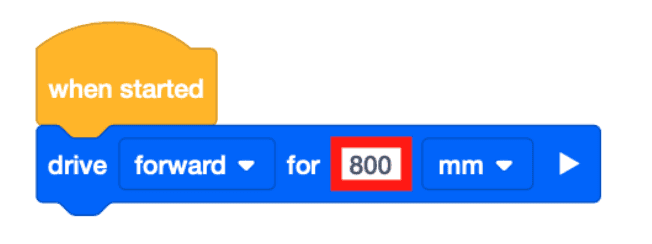
El bloque [Drive for] puede aceptar decimales, enteros o bloques numéricos. Las unidades también se pueden cambiar de milímetros (mm) a pulgadas.
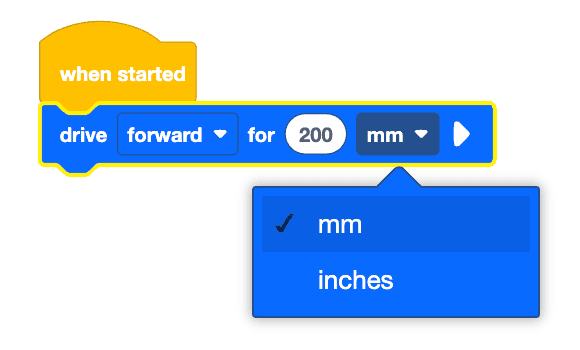
Uso de bloques de interruptores
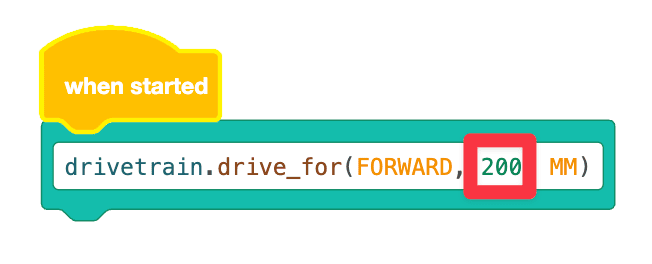
Para cambiar las unidades de medida del bloque Switch [Drive for] de milímetros a pulgadas, escriba "MM" y reemplace esta unidad con la palabra "PULGADAS". Asegúrate de escribir las unidades de medida en mayúsculas. A medida que escriba la nueva unidad de medida, aparecerá una sugerencia para el parámetro. Puede seguir escribiendo para rellenar el comando. También puede pulsar la tecla Enter o la tecla Tab, o hacer clic en la sugerencia para rellenar el comando.
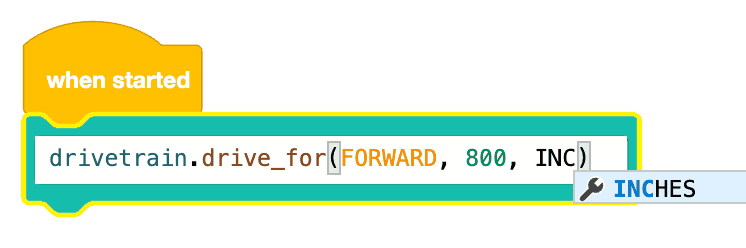
-
Iniciar el proyecto.

-
El robot VR chocará con el castillo central y derribará partes de él.
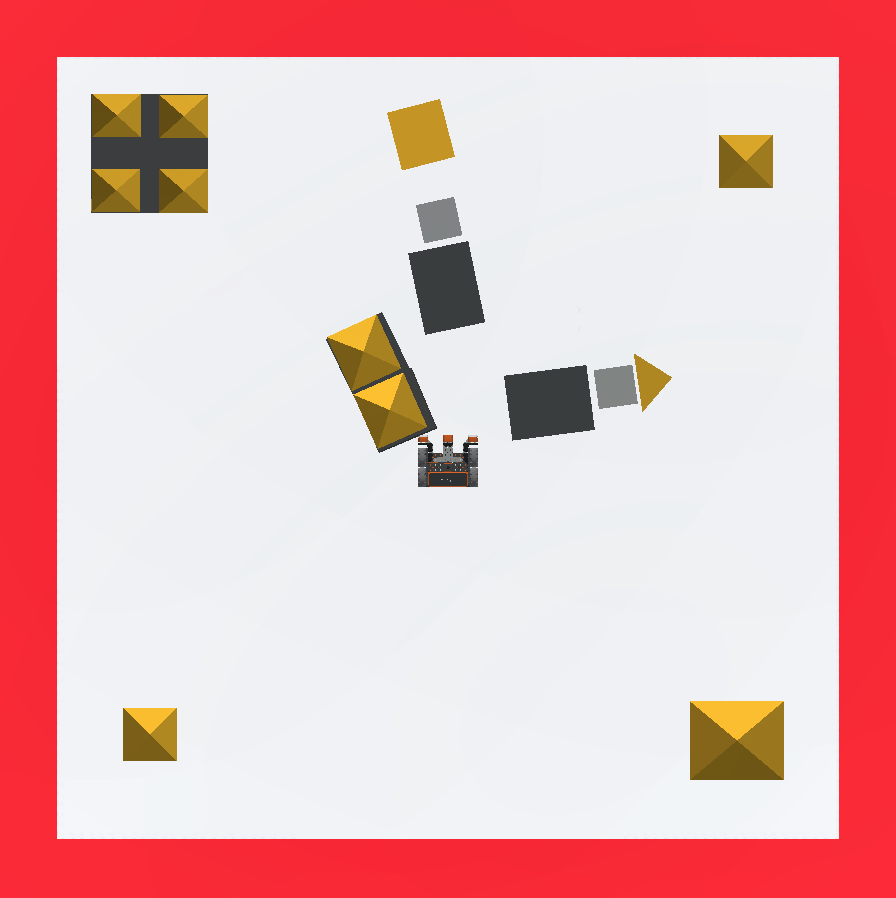
-
Seleccione el botón "Restablecer" para restablecer el patio de recreo.
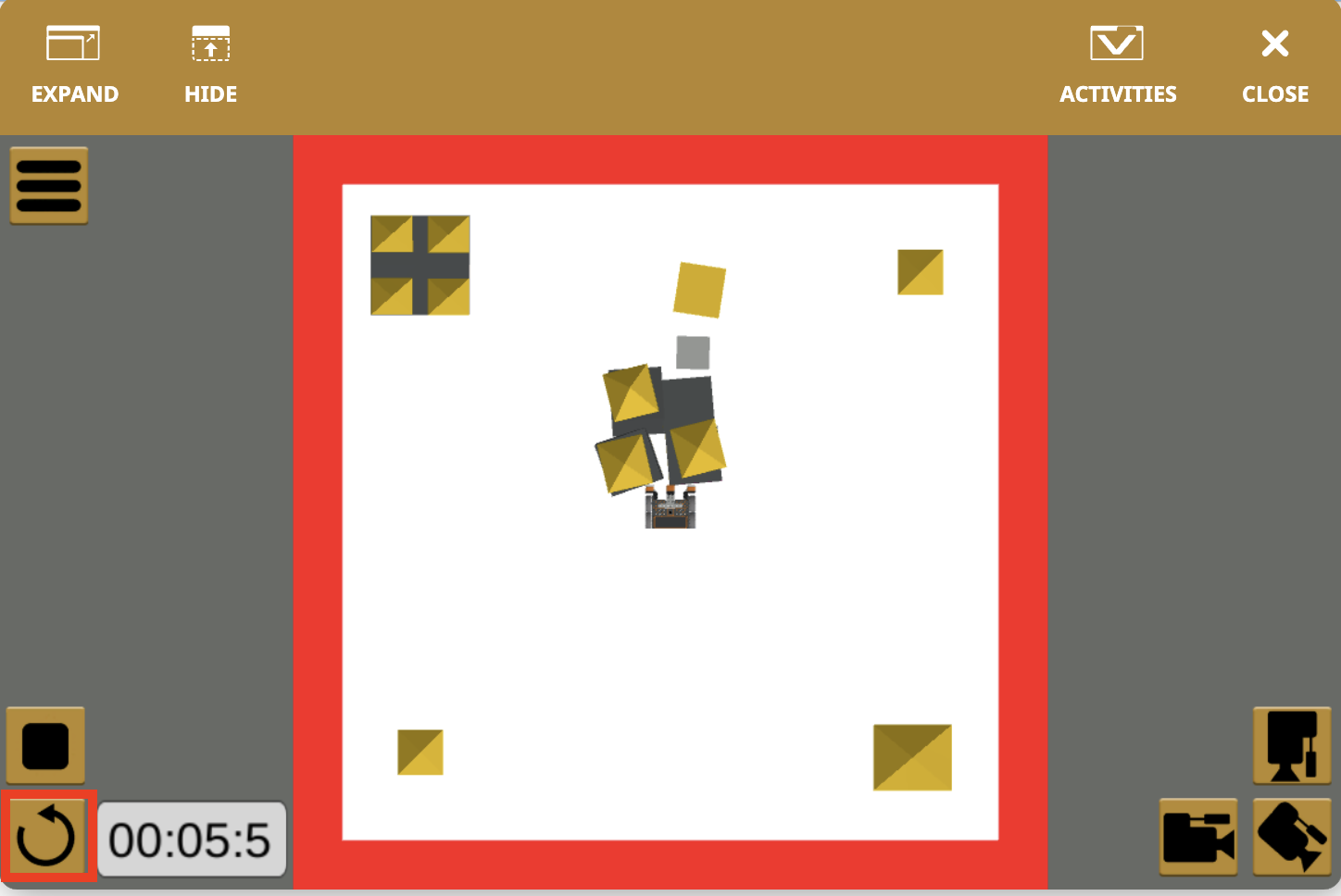
El robot VR ahora necesita volver a la posición inicial. Utilice un bloque [Drive for] adicional y cambie los parámetros para que conduzca en reversa para volver a la posición inicial.
-
Añade un segundo bloque [Drive for] al proyecto VEXcode VR y cambia la dirección de "adelante" a "atrás".
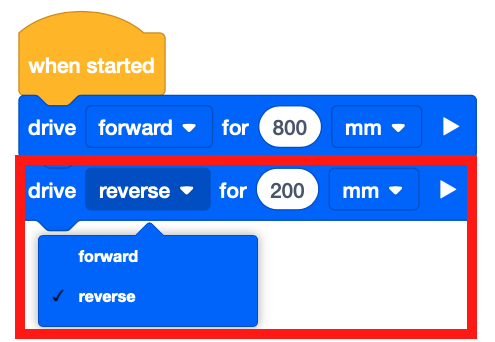
-
Asegúrese de que el valor de la distancia sea el mismo que el primer bloque [Drive for], 800 milímetros (mm), para que vuelva a la posición inicial.

-
Seleccione el botón "Inicio" y ejecute el proyecto.

-
El robot VR se moverá hacia adelante y hacia atrás durante 800 milímetros (mm), volviendo a la posición inicial.
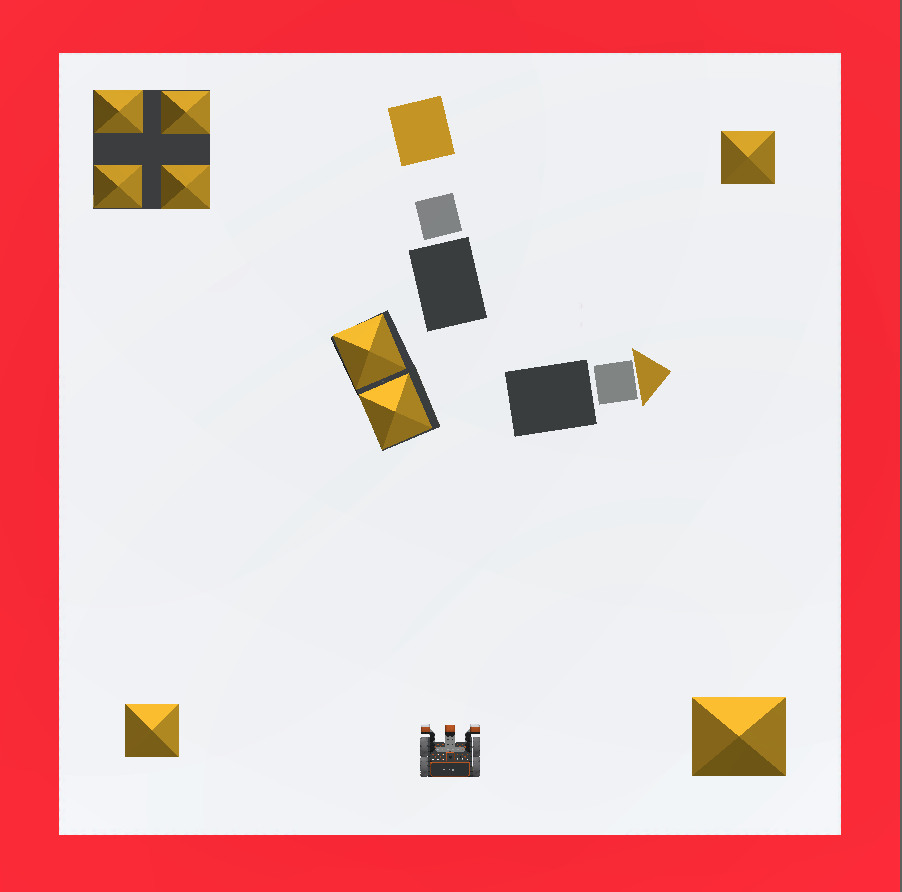
Nota: ¡Has completado con éxito la primera parte del Castle Crasher Challenge! Incluso si las cuatro partes del castillo central no están completamente derribadas, si están ligeramente desplazadas, eso es aceptable.
Para su información
Para hacer que un robot VR avance y retroceda a diferentes velocidades, puede aumentar o disminuir la velocidad de accionamiento utilizando el bloque [Establecer velocidad de accionamiento]. El bloque [Establecer velocidad de accionamiento] acepta un rango de 0% a 100%. La velocidad predeterminada es del 50%. El cambio de velocidad se aplicará a cualquier comando posterior de la transmisión.
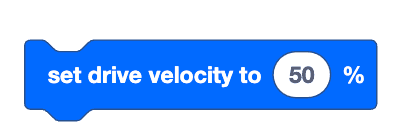
Este es el bloque Interruptor [Establecer velocidad de accionamiento]. Tenga en cuenta que cuando se usan comandos de Python, el parámetro numérico siempre se escribe antes de la unidad (PORCENTAJE), separado por una coma.
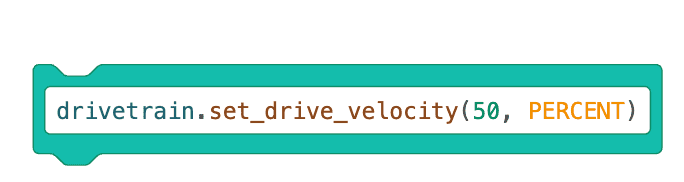
Guarda tu proyecto
Para guardar su proyecto, seleccione "Guardar en su dispositivo" en el menú desplegable "Archivo".
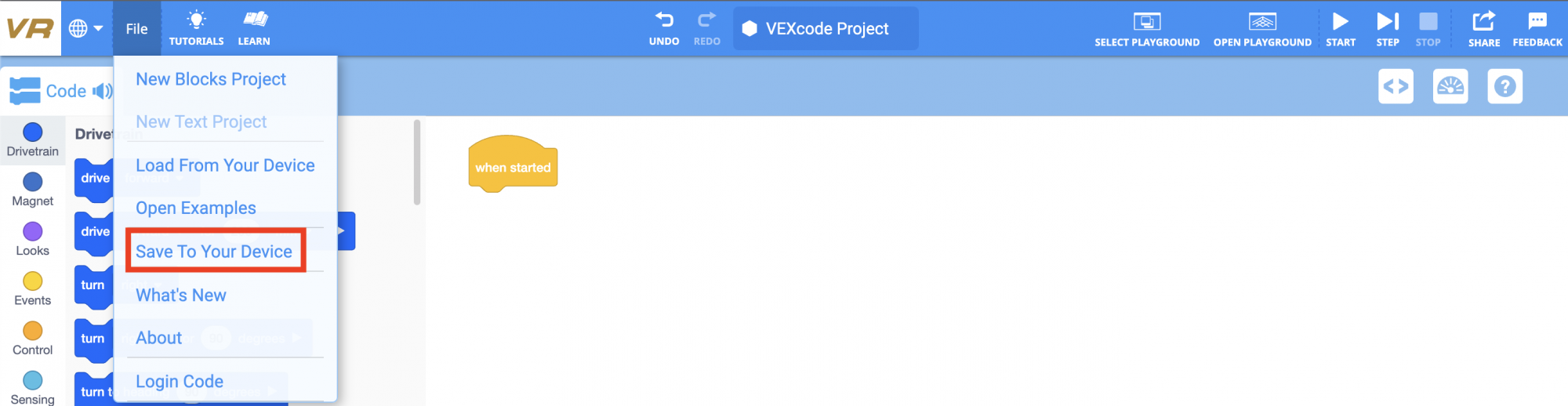
Una vez guardado, el proyecto aparecerá en la carpeta Descargas de tu dispositivo como un archivo .vrblocks.
Uso de bloques de interruptores
Para cambiar la dirección de avance a retroceso mientras se utiliza un bloque Switch, escriba la palabra "REVERSE" entre paréntesis.
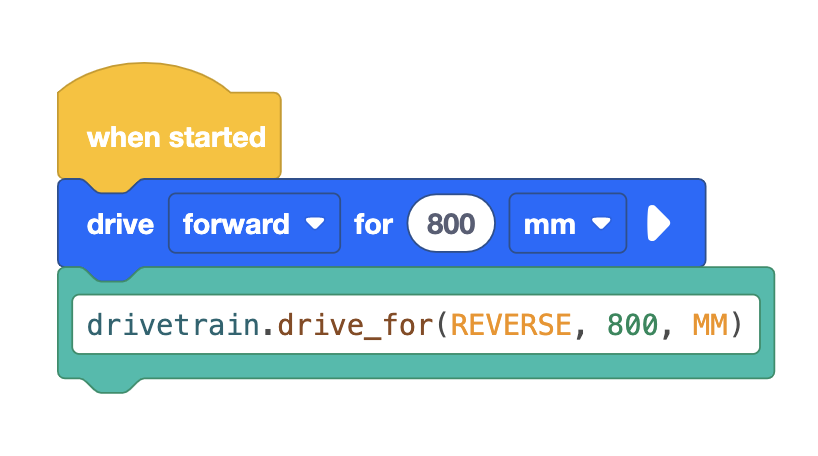
Aparecerá una sugerencia para el parámetro INVERSO. Puede hacer clic en esta sugerencia o pulsar la tecla Enter o Tab para rellenar el parámetro. Asegúrese de establecer el parámetro de distancia en 800 MM para que coincida con el parámetro utilizado en el proyecto de esta lección.
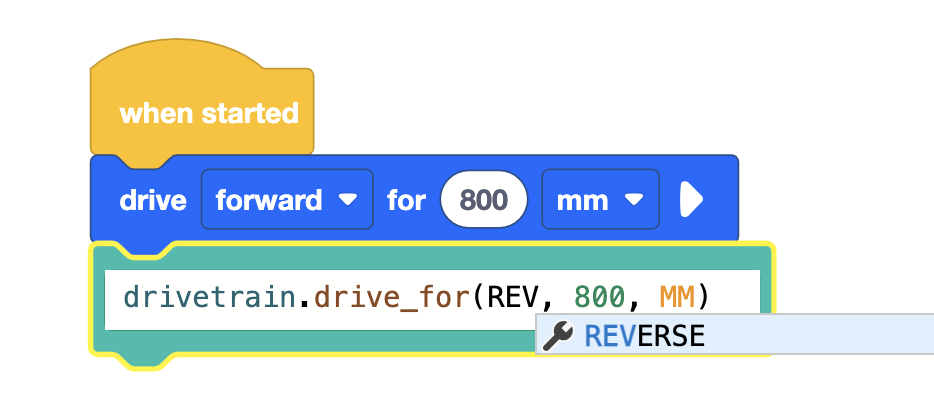
Preguntas
Seleccione un enlace a continuación para acceder al cuestionario de la lección.
Google Doc / .docx / .pdf